1、百度搜索“EasyRecovery 易恢复中文官网”,如下图所示:
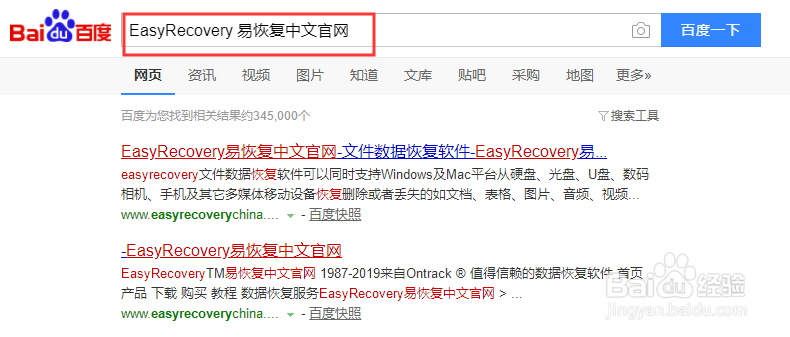
2、进入官网后,点击“下载”,如下图所示:

3、我们选择EasyRecovery个人版,然后点击“下载Win版”,如下图所示:

4、下载安装包,如下图所示:

5、双击安装包进行安装,然后点击“下一步”,如下图所示:
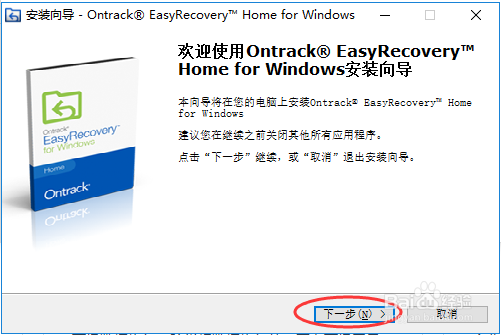
6、勾选“我接受许可协议”,然后点击“下一步”,如下图所示:

7、浏览选择安装路径,然后点击“下一步”,如下图所示:

8、继续点击“下一步”,如下图所示:

9、选择附加任务,创建桌面快捷方式,然后点击“下一步”,如下图所示:

10、点击“安装”,如下图所示:

11、安装过程如下图所示:

12、直至安装完成,点击“结束”即可,如下图所示:

